Inicio Rápido SenseCAP M1
¡A continuación encontrarás los pasos necesarios para configurar fácilmente tu hotspot en unos minutos!
- Descarga la app de Helium y crea una billetera Helium
- Conecta la antena y el adaptador de corriente al SenseCAP M1 y enciéndelo.
- Presiona el pequeño botón en la parte trasera durante 6-10 segundos hasta que el LED azul comience a parpadear lentamente
- Haz clic en "Configurar Hotspot" y elige "SenseCAP M1" de la lista
- Haz clic en "Buscar mi Hotspot" desde la página de Bluetooth y conéctate al SenseCAP M1
- Selecciona la red Wi-Fi e ingresa la contraseña O utiliza un cable Ethernet
- Establece la ubicación del Hotspot y paga la tarifa de ubicación
Lo que necesitarás

Paso 1: Descarga la app SenseCAP y crea una billetera Helium.
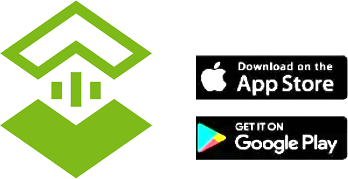
- App Hotspot para iOS en la App Store
- App Hotspot para Android en Google Play
Paso 2: Conecta la antena y el adaptador de corriente al SenseCAP M1 y enciéndelo.
NOTA: Espera media hora mientras tu hotspot se prepara para el primer uso y actualiza automáticamente el firmware.
ATENCIÓN: No enciendas el gateway sin la antena conectada, ya que esto puede dañarlo. Asegúrate de usar el adaptador de corriente proporcionado.
NOTA: Las unidades se envían con un adaptador de enchufe estándar US/EU según la versión que elijas. Si usarás el dispositivo en un país con un estándar distinto, se recomienda adquirir un adaptador adicional. Después de encender el gateway, espera 30-60 segundos para que se inicie. El LED azul en la parte trasera debería encenderse y parpadear rápidamente. Ahora puedes continuar con la configuración vía Bluetooth.

Paso 3: Presiona el botón en la parte trasera durante 6-10 segundos hasta que el LED azul parpadee lentamente.
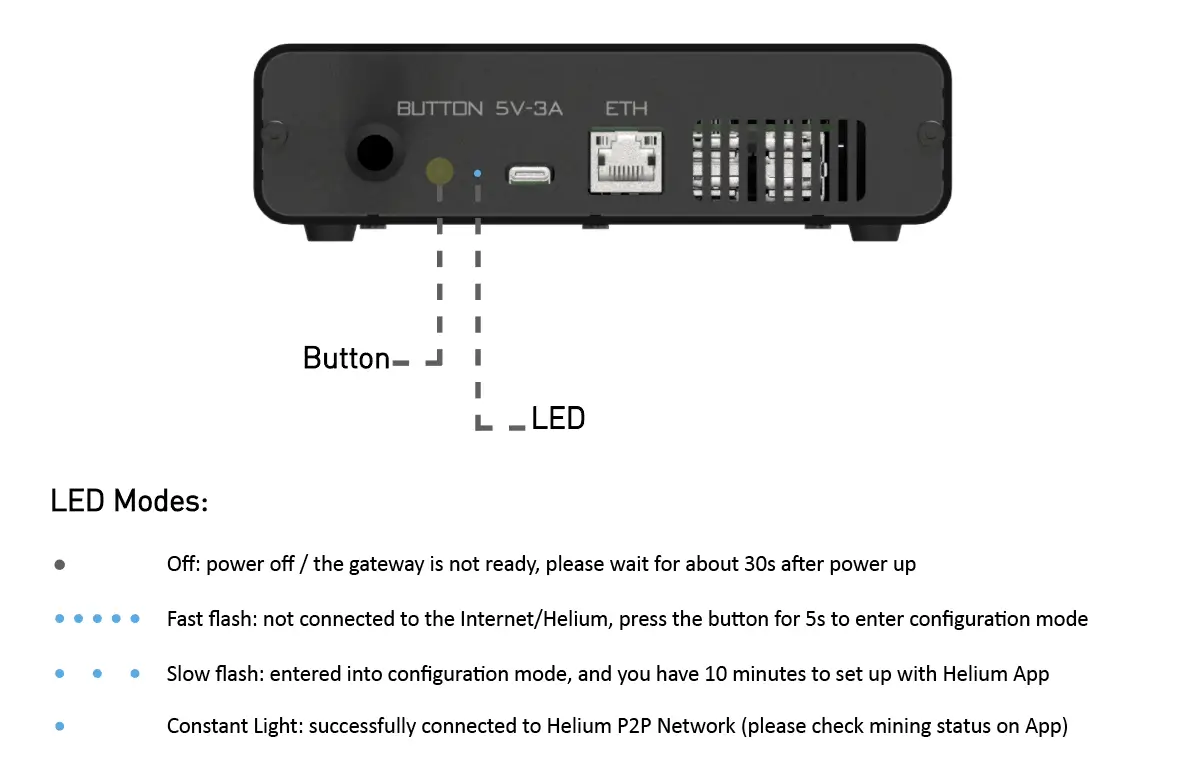
Paso 4: Haz clic en “Configurar Hotspot” y selecciona SenseCAP M1 de la lista.
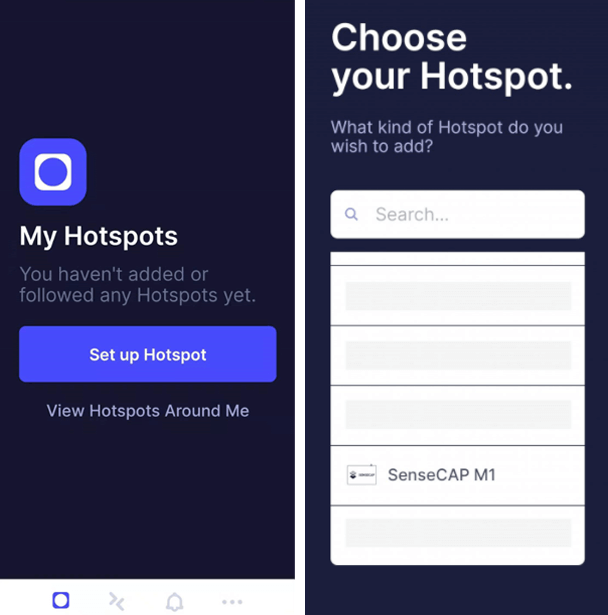
Paso 5: Haz clic en “Buscar mi Hotspot” en la página de Bluetooth y conéctate al SenseCAP M1.
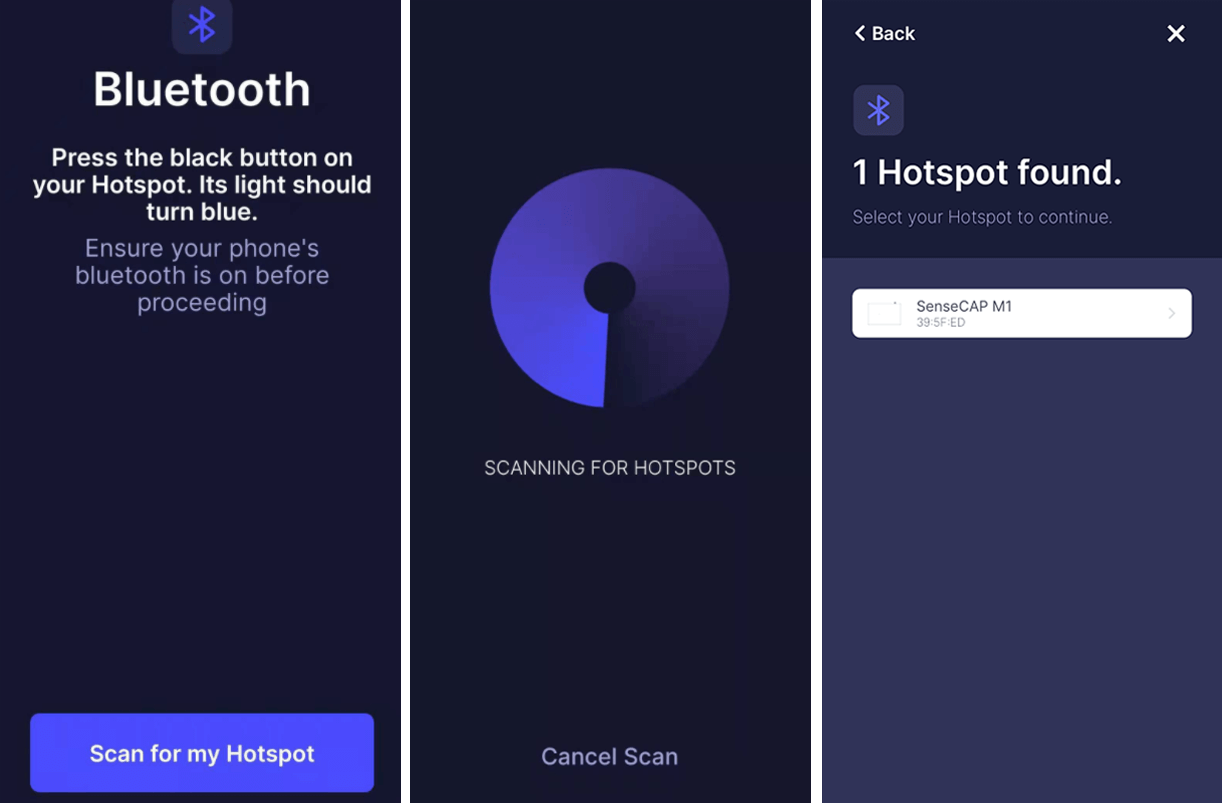
NOTA: Las últimas 6 cifras del MAC ETH del dispositivo se muestran debajo del nombre del hotspot. Si hay varios dispositivos esperando conexión, puedes distinguirlos por su MAC ETH, que aparece en la etiqueta en la parte inferior del equipo.
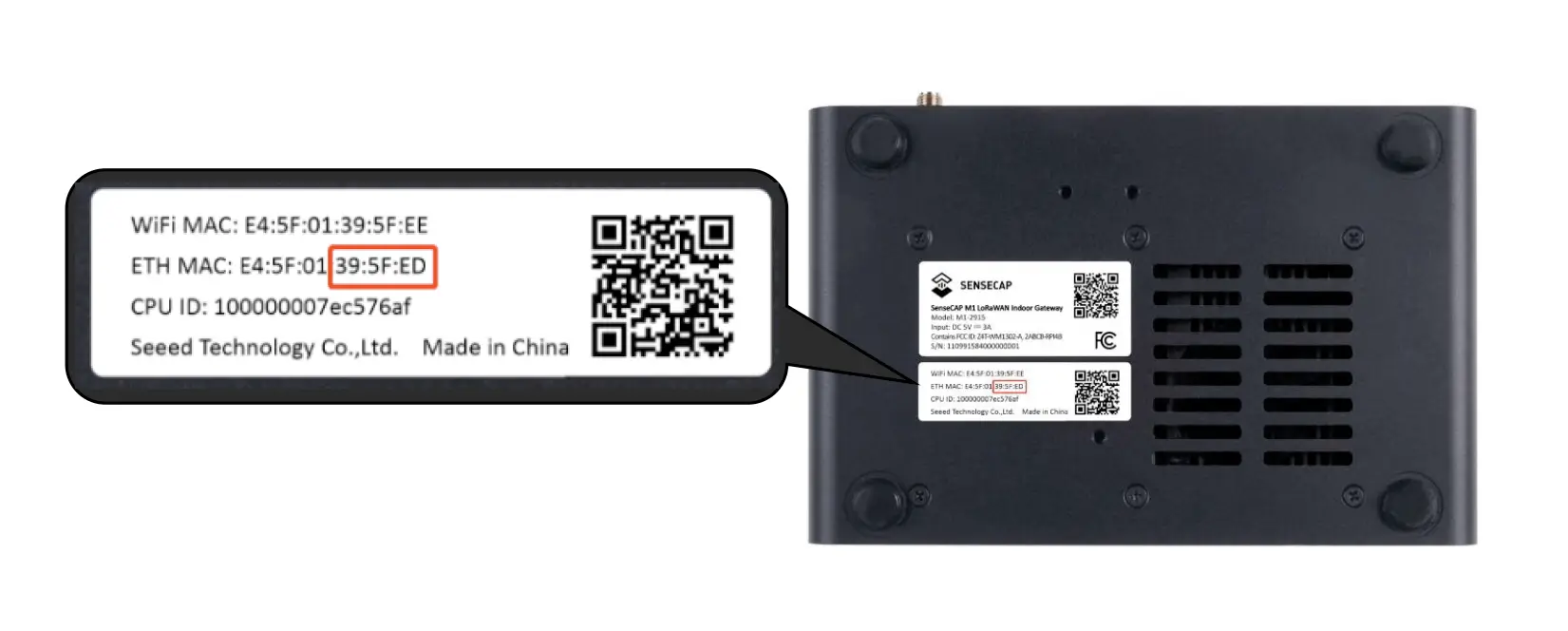
Paso 6: Selecciona la red Wi-Fi e introduce la contraseña para conectarte a la red.
NOTA: Para conectarte mediante Ethernet, conecta el cable Ethernet al puerto ETH del gateway y haz clic en “Usar Ethernet” en la pantalla de conexión Wi-Fi para continuar.
ATENCIÓN: Si usas un cable Ethernet, asegúrate de conectarlo firmemente hasta escuchar un "clic" para evitar desconexiones accidentales.

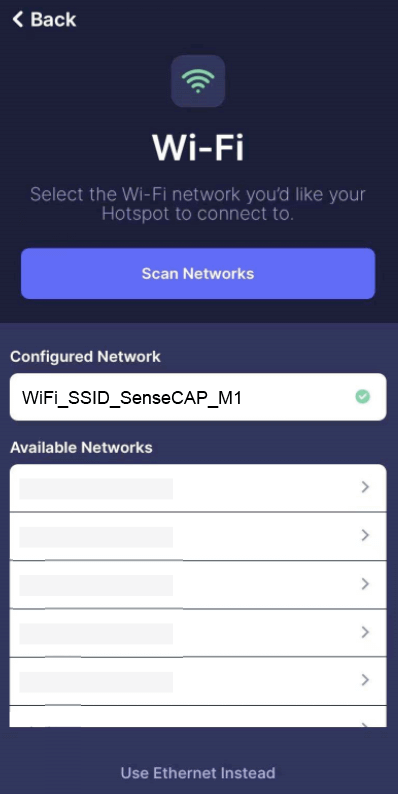
NOTA: En el primer arranque, después de conectarse a internet, tomará unos 10-15 minutos actualizar el firmware. Espera a que finalice antes de continuar con la configuración o el registro en Helium.
Luego de actualizar, vuelve a presionar el botón durante 6-10 segundos hasta que el LED azul parpadee lentamente para ingresar al modo Bluetooth.
Paso 7: Establece la ubicación del Hotspot y paga la tarifa de ubicación.
- Tras configurar el gateway, se te pedirá establecer la ubicación de tu hotspot.
- El SenseCAP M1 ya incluye la tarifa de activación de red de Helium ($40) y la primera tarifa de ubicación ($10), sumando un total de $50 USD ya cubiertos.
- Puedes establecer o cambiar la ubicación, pero cada cambio requerirá pagar nuevamente $10.
- Elige la ubicación en el mapa y confirma. La configuración quedará completada.
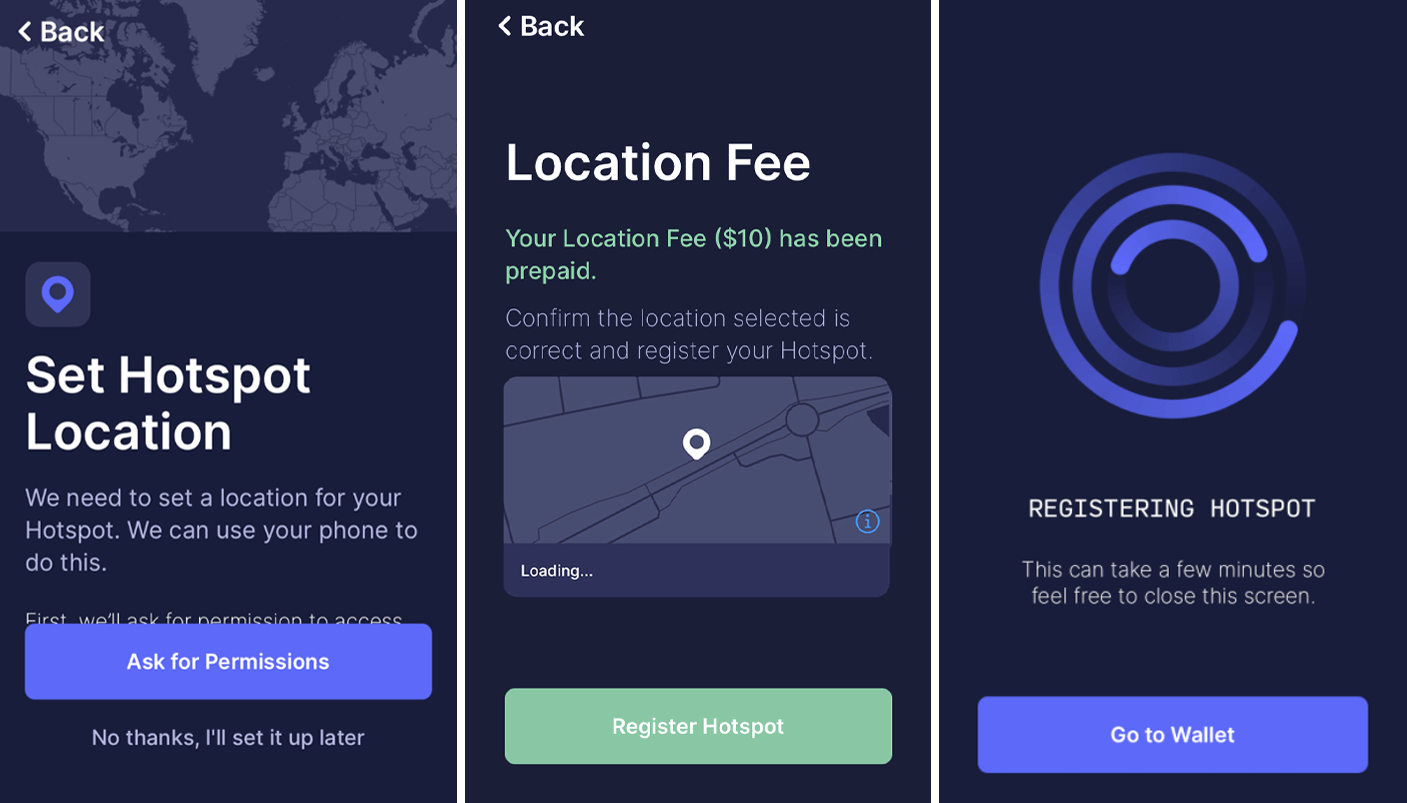
NOTA: La red puede tardar hasta 15 minutos en registrar tu hotspot. Puedes cerrar esta pantalla con “Ir a la Billetera” y consultar la información actualizada del dispositivo más tarde en la app.
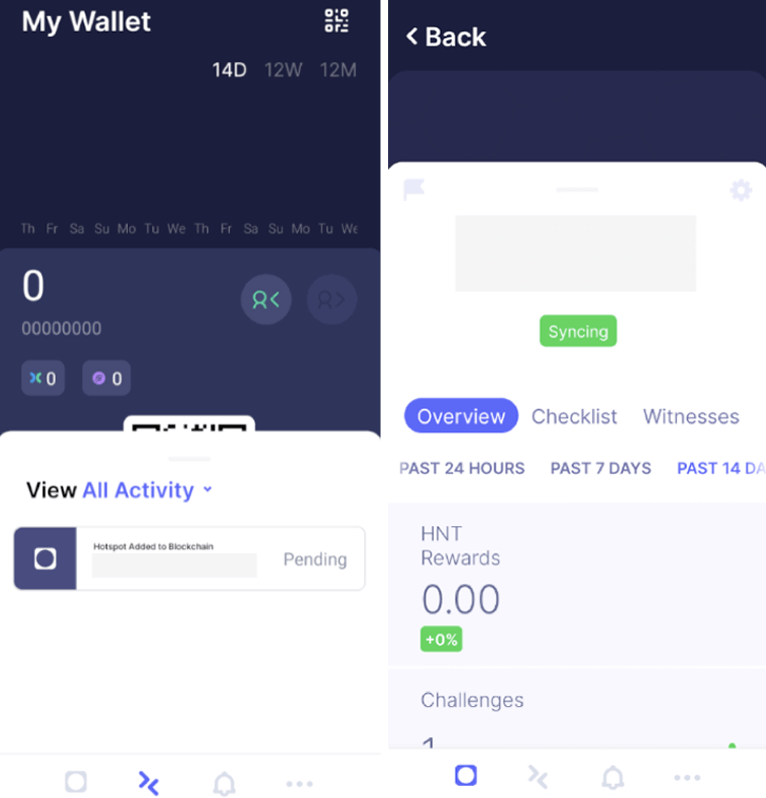
¡Bienvenido a la Red del Pueblo!
